
Tartalomjegyzék:
- Szerző John Day [email protected].
- Public 2024-01-30 09:39.
- Utoljára módosítva 2025-01-23 14:47.



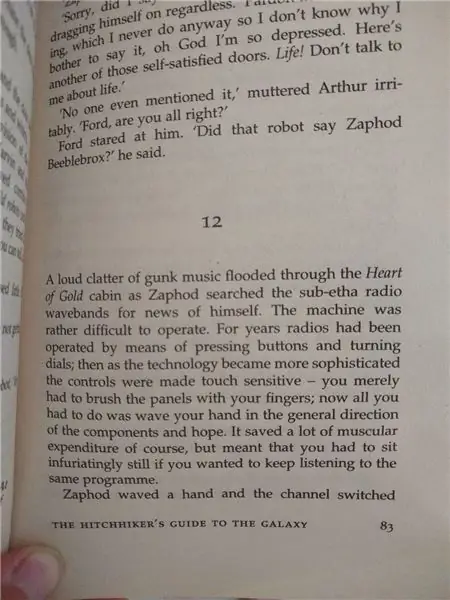
Van valami kielégítő a tárcsák forgatásában és a gombok megnyomásában, mint például a régi rádiókban. Sajnos sok ilyen rádió elromlott, vagy az állomások elnémultak. Szerencsére nem túl nehéz bármilyen rádiót internetes rádióvá frissíteni egy málna pi zero W segítségével, és megmutatom, hogyan!
A munka egy része az Ön donor rádiójától függ, de elmagyarázom, mit tettem az enyémmel, hogy képet kapjak arról, hogyan megy.
Mivel a pi könnyen követhető python -kódot használ, a rádióvezérlők bekötése után egyszerűen hozzáadhat más funkciókat, például ébresztőt, Bluetooth -hangszórót, beszédórát stb.
Ezt a projektet a Dansette Pi internetes rádió ihlette, a fő különbség az, hogy itt a tárcsák forgatással vezérlik a rádiót, nem nyomógombként.
Kellékek
- régi tranzisztoros rádió
- Málna pi nulla W
- Picaxe 20X2
- Adafruit 3W mono erősítő - MAX98357 I2S Amp Breakout
- Hordó csatlakozó a tápegységhez
- 5V egyenáramú tápegység a csőcsatlakozóhoz
- különböző ellenállások
- néhány 100 nF kondenzátor
- szalagdeszka
- 20 tűs IC DIP aljzat
- áthidaló vezetékek és fejrészek
- kis csavarok és anyák
1. lépés: Áttekintés
Az ötlet az, hogy a málna pi csatlakozzon az internethez a fedélzeti wifin keresztül, és streamelje az előre konfigurált internetes rádióállomások listájának egyikét. Az eredeti rádiógombok és tárcsák (potenciométerek) egy picaxe chiphez csatlakoznak, amely analóg-digitális átalakítóként szolgál. A pi folyamatosan olvassa a vezérlőket a pikakból, és ennek megfelelően reagál, megváltoztatva a hangerőt vagy az állomást. Az állomás megváltoztatásakor a rádió az új állomás nevét mondja ki. Végül a közvetített hang egy mono erősítőbe kerül, amely az eredeti rádió hangszóróhoz van csatlakoztatva.
A málna pi használatában az a nagyszerű, hogy az áramkör beállítása után a rádió funkciói egyszerűen módosíthatók, ha csak néhány sor kódot változtatnak a pi -n keresztül az ssh -n keresztül. Például egyszerűen csatlakoztathat egy bluetooth hangszórót, vagy készíthet ébresztőórát:)
2. lépés: A rádió



A legfontosabb rész a donor rádió. Ennek nem kell működnie, de működő hangszóróval kell rendelkeznie (kivéve, ha újat szeretne telepíteni).
A rádióm 4 tárcsával és 7 nyomógombbal rendelkezik. A tárcsák közül kettő a hangerő és az állomás módosítására szolgál. A másik két tárcsa és a gombok semmit sem tesznek, de mindenképpen összekapcsolom őket, ha később szeretném használni.
Az első lépés a rádió óvatos szétszerelése és az összes belső elektronika eltávolítása, ezekre a hangszórón kívül nincs szükségünk.
Rádiómban, amikor állomást vált, egy kis piros jelző mozog a kijelzőn, jelezve, hogy melyik frekvenciát hallgatja. Nagyon meg akartam tartani ezt a funkciót! Az állomásváltó gomb egy változtatható kondenzátort forgat, és egy szíjtárcsa -rendszert működtet egy húrosdarabbal, amely a piros jelzőt tartja.
Megpróbáltam egy áramkört építeni ennek a változó kondenzátornak a kapacitására, de a kapacitás olyan kicsi volt, hogy a töltés/kisülés egyszerű időzítési módja nem működik. Vannak más módszerek is, de számomra bonyolultnak tűntek, és nem éri meg az erőfeszítést…
Tehát itt azt tettem, hogy reszeltem egy tengelyt, amely a változó kondenzátor aljáról mutatott ki, hogy ez a tengely illeszkedjen egy modern potenciométer hornyába. Szerencsére ezt a potenciométert egy lyuk fúrásával be lehet szerelni az eredeti elemdobozba. Mindezek után a változó kondenzátor most közvetlenül működtet egy potenciométert, amellyel beállítom az állomást a digitális rádión.
Nyomógombok
Volt egy bonyolult áramköri lap, amely a nyomógombok infrastruktúráját tartalmazta. A forrasztott alkatrészek és vezetékek eltávolítása után megállapítottam, hogy mely csatlakozók jönnek létre/szakadnak meg, amikor megnyomnak vagy elengednek egy gombot. Néhány gomb össze volt kötve egymással, így meg kellett törnem néhány rézsávot az áramköri lapon. Végül forrasztottam néhány vezetéket, amelyek a picaxe -be kerülnek, hogy 6 nyomógombot kapjanak, amelyek elszigetelten működnek.
Keressen egy hangulatos helyet a pi és a picaxe számára is, ideális esetben a lehető legtávolabb a hangszórótól, mivel a hangszóró mágneses tere zavarhatja a mikroprocesszorokat. Fúrtam néhány lyukat a rádió fém keretébe a pi rögzítéséhez.
3. lépés: Picaxe
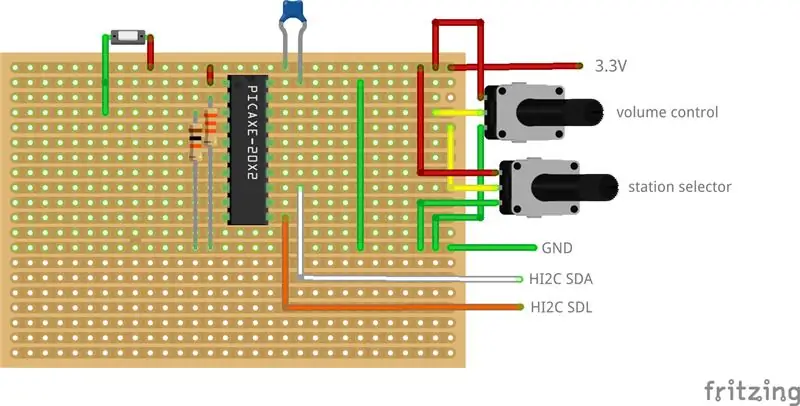
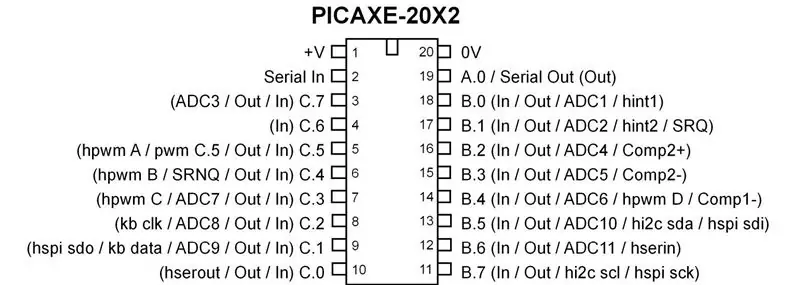

A picaxe áramkör fent található, a potenciométerekből csak kettő és egy gomb látható az egyértelműség kedvéért. Az áramkör meglehetősen egyszerű, minden potenciométer ablaktörlője ADC bemenetre van csatlakoztatva. A gomboknál a bemeneti csap a földhöz van kötve, a gomb pedig a bemenet és a +3.3V között van. Ez az áramkör nem tartalmazza a letöltési áramkört, mert a pisaxomat külön táblára programoztam.
A picaxe kód meglehetősen egyszerű. A picaxe beolvassa a potenciométerek ADC értékeit és a gombok állapotát, majd eltárolja azokat a belső memóriában, amelyet a pi olvas.
Bármilyen X2 picaxe chipet használhat. A nem X2 alkatrészek nem rendelkeznek I2C slave móddal, ezért nem fognak működni ezen utasításokkal.
Ha linuxos számítógépet használ a picaxe programozásához, az AXE027 letöltőkábel működéséhez az alábbi parancsokat kell futtatnia:
sudo modprobe ftdi_sio
sudo chmod 777/sys/bus/usb-serial/drivers/ftdi_sio/new_id sudo echo "0403 bd90">/sys/bus/usb-serial/drivers/ftdi_sio/new_id
Abban az esetben, ha a potenciométer értékei hibásan ugrálnak, 100nF kondenzátort lehet elhelyezni a talaj és az edény ablaktörlője között.
4. lépés: Raspberry Pi
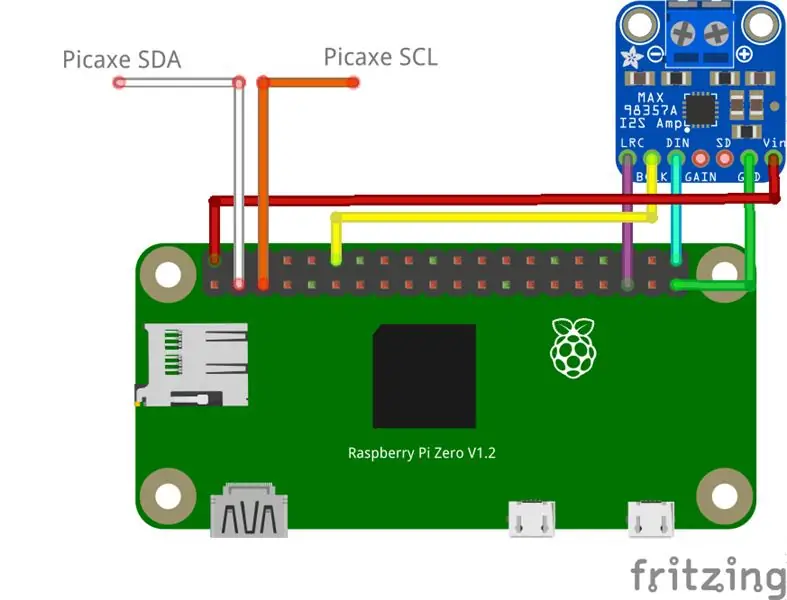
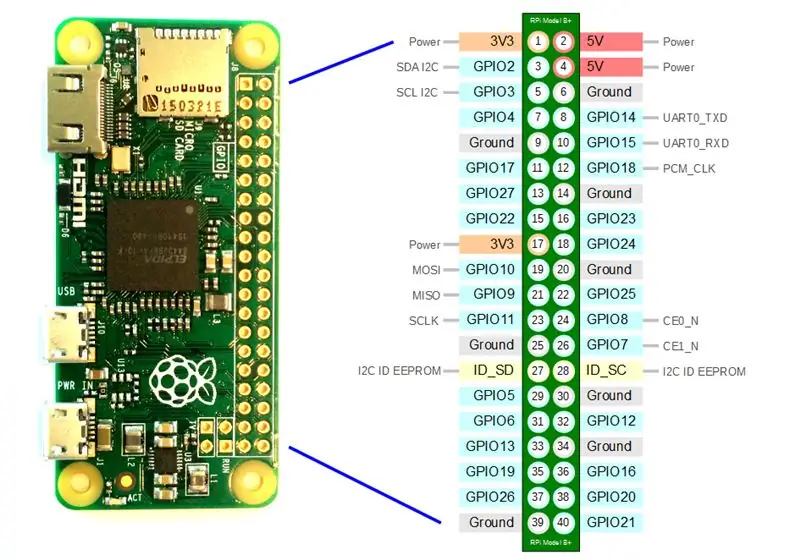
Itt jön a művelet agya. Néhány csomagot telepíteni kell a pi -re
sudo apt-get update
sudo apt-get install -y i2c-tools vlc espeak python-smbus python-pip sudo pip install python-vlc
A pi az I2C -n keresztül fog beszélni a picaxe -vel. Az I2C engedélyezéséhez ellenőrizze, hogy az /etc /modules fájl tartalmazza -e a sort
i2c-dev
és a /boot/config.txt fájl rendelkezik
dtparam = i2c_arm = be
Ha szeretné beállítani a pi -t az erősítővel való működéshez, kövesse az Adafruit saját útmutatóját itt, vagy csak futtassa
curl -sS https://raw.githubusercontent.com/adafruit/Raspbe…> | bash
és mindent elfogad.
A python kód meglehetősen egyszerű, néhány kezdeti beállítás után egy soha véget nem érő, míg a ciklus figyeli a potenciométer értékeinek változásait, és ha megnyomták a gombokat.
n
Az állomások.txt fájl tartalmazza az állomások URL -jeinek és állomásneveinek listáját, amelyek az állomás megváltoztatásakor kerülnek kimondásra. A következő formátummal rendelkezik
st1 = https:// someradiostream
n1 = valamilyen rádió st2 = https:// anotherrstream n2 = másik állomás
Ez a fájl nem tartalmazhat üres sorokat.
Az állomások URL -jének megkereséséhez a www.fmstream.org oldalt használom.
Ha csak a tápfeszültség kiiktatásával kívánja kikapcsolni a rádiót, érdemes a pi-t csak olvashatóra állítani, hogy megelőzze az SD-kártya sérülését. A read_only_setup.sh szkript ezt megteszi Ön helyett, és lehetővé teszi a váltást csak olvasás és írás-írás között az "ro" és az "rw" beírásával a terminálon.
5. lépés: Összerakni



A stripboard segítségével készítettem egy kis kalapot, hogy a picaxe és az erősítő a pi tetején ülhessen.
Az áramellátás érdekében eltávolítottam a rádió egyik régi csatlakozóaljzatát, és új DC hordócsatlakozót telepítettem, amelyhez forrasztottam egy mikro -USB -kábelt. Ügyeljen arra, hogy gondosan ellenőrizze a vezetékek polaritását!
Végül csatlakoztasson mindent, próbálja meg jobban elvégezni a vezetékek vezetését, mint én, csukja le a fedelet, és élvezze a rádiót!
Ajánlott:
Internetes rádió: 5 lépés (képekkel)

Internetes rádió: Hónapokkal ezelőtt láttam a Banggood -ban az M5stickC fejlesztői táblát, és vettem egyet játszani vele. Itt szerezheti be. Sok vázlatot kipróbáltam, de végül átnéztem ezt az oldalt, és úgy döntöttem, hogy megpróbálok webes rádiót készíteni. Ehhez a fejlesztési tanácshoz
Roberts RM33 Raspberry Pi internetes rádió (még egy…): 8 lépés (képekkel)

Roberts RM33 Raspberry Pi Internet Radio (Még egy…): Igen, ez egy másik Raspberry Pi internetrádió -konstrukció, és nem is az első. Nem vagyok biztos benne, hogy ez a konstrukció miért olyan népszerű még mindig, de még mindig élvezem, és nem mondhatom, hogy ez lesz az utolsó is. Nagyon szeretem Robert kinézetét
Internetes internetes bolt sztereóvá tétele: 6 lépés (képekkel)

Sztereó internetkapcsolat létrehozása: Amikor bekapcsolom a rádiót vezetés közben, a helyi egyetemi rádióállomáshoz fordulok, 90,7 KALX. Az évek során és a különböző helyeken, ahol éltem, mindig hallgattam az egyetemi rádióállomásokat. Az internet erejének köszönhetően most már hallgathatom
1 £ internetes ébresztőóra rádió: 5 lépés (képekkel)
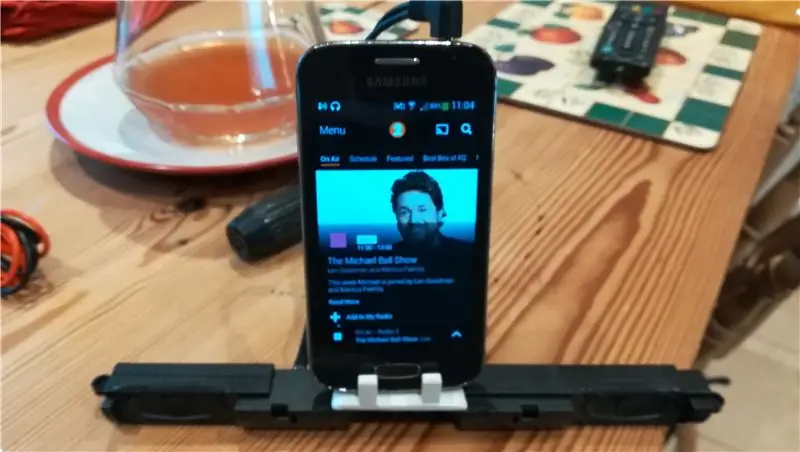
£ 1 internetes ébresztőórás rádió: Mint sok embernek, nekem is van egy régi okostelefonom, és mint tudjuk, számtalan felhasználási mód van rá. Itt egy internetes órás rádiót fogok készíteni, amely sokkal olcsóbb lesz, mint a divatos csatlakoztathatja az iPhone készülékét
Vintage Wi-Fi internetes rádió: 10 lépés (képekkel)

Vintage Wi-Fi internetes rádió: A vintage rádió modern internetes Wi-Fi rádióvá változott
